Многие устройства потокового вещания имеют своего рода заставку, которая помогает предотвратить выгорание изображения на экране, если оно остается включенным слишком долго. Но вы можете узнать, как отключить заставку Apple TV, если она вам не нравится.
Ваш Apple TV имеет множество различных настроек, которые помогают настроить работу устройства.
Некоторые из этих настроек имеют параметры по умолчанию, включая заставку.
Если на Apple TV нет активности, то заставка включится через заданный промежуток времени. Вполне вероятно, что текущая продолжительность установлена на пять минут или около того.
Но если вам не нравится заставка или вы просто не хотите, чтобы она появлялась, вы можете отключить ее.
Наше руководство ниже покажет вам, как отключить заставку на Apple TV.
Как отключить заставку Apple TV
Ниже наша статья продолжается дополнительной информацией об отключении заставки на Apple TV, включая изображения этих шагов.
Как отключить заставку на Apple TV (руководство с картинками)
Я выполняю шаги, описанные в этой статье, на Apple TV 4K. Эти шаги могут немного отличаться, если вы используете другую модель Apple TV или более старую версию операционной системы.
Aerial Apple TV Screen Saver | Nature and Ocean
Шаг 1: Выберите Настройки приложение.
Шаг 2: Выберите Общий опция в верхней части меню.
Шаг 3: прокрутите вниз и выберите Экранная заставка вариант.
Шаг 4: Выберите Начать после вариант из списка настроек.
Шаг 5: Выберите Никогда возможность отключить хранитель экрана.
Теперь ваша заставка Apple TV не будет включаться, даже если вы какое-то время не выполняли никаких действий на устройстве.
Мэтью Берли пишет учебные пособия по технологиям с 2008 года. Его статьи появились на десятках различных веб-сайтов и были прочитаны более 50 миллионов раз.
После получения степени бакалавра и магистра в области компьютерных наук он несколько лет работал в области управления ИТ для малого бизнеса. Однако теперь он работает полный рабочий день, создавая онлайн-контент и веб-сайты.
Источник: tehnografi.com
Как выбрать тему заставки с воздуха на Apple TV

Если у вас есть Apple TV, то вы, вероятно, пользуетесь некоторыми функциями tvOS 14. У вас есть совместный доступ к аудио, многопользовательская поддержка Apple Arcade, расширенная поддержка «картинка в картинке» и многое другое.
Но не упускайте из виду опции воздушной заставки. Если вам нравится отображать эти представления сверху в качестве заставки, то вы знаете, что для их включения всегда был один простой параметр. Вы не могли выбирать, какие из них смотреть, но теперь можете. Вот как выбрать тему воздушной заставки на Apple TV.
Функция Домашняя коллекция Apple
Выберите тему воздушной заставки
Включите Apple TV и откройте Настройки. Мы покажем вам, куда вы собираетесь отправиться, и что вы можете выбрать для своей воздушной заставки.
1) В настройках выберите Общие.
2) Выберите «Заставка».

3) В поле «Тип» выберите «Антенна».
4) Нажмите кнопку «Меню» на пульте дистанционного управления, чтобы вернуться, а затем выберите «Темы».
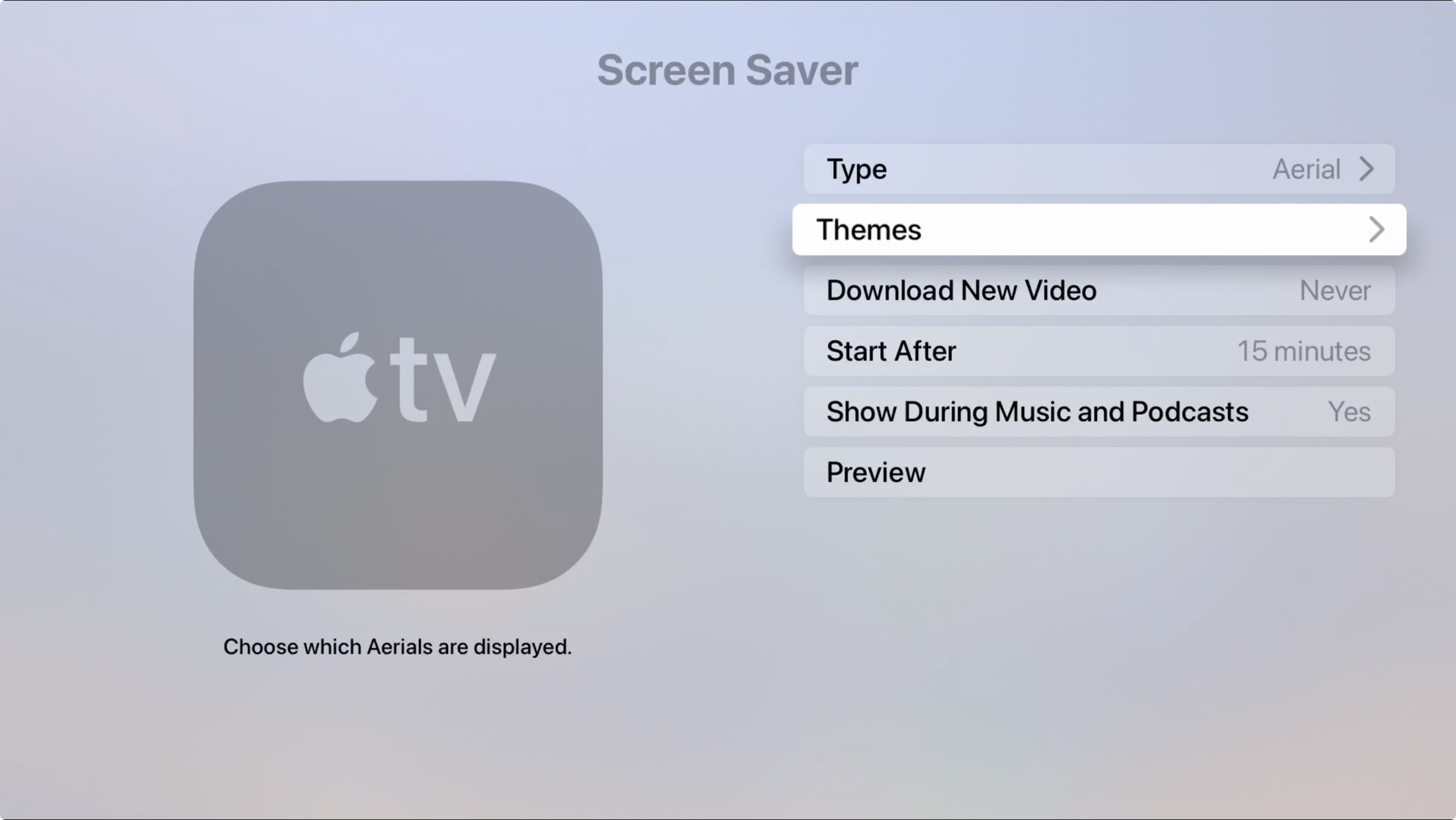
5) В настоящее время вы можете выбрать одну из четырех различных тем, каждая с потрясающими сценами:
- Пейзаж: виды на природу, такие как рельеф и рельеф местности.
- Земля: кадры, сделанные с Международной космической станции.
- Под водой: сцены с подводными животными и растениями.
- Городской пейзаж: виды на городскую среду и города.
6) Выберите «Показать одну или несколько тем», чтобы телевизор переключался между ними. По умолчанию для каждой темы установлено значение «Показать».
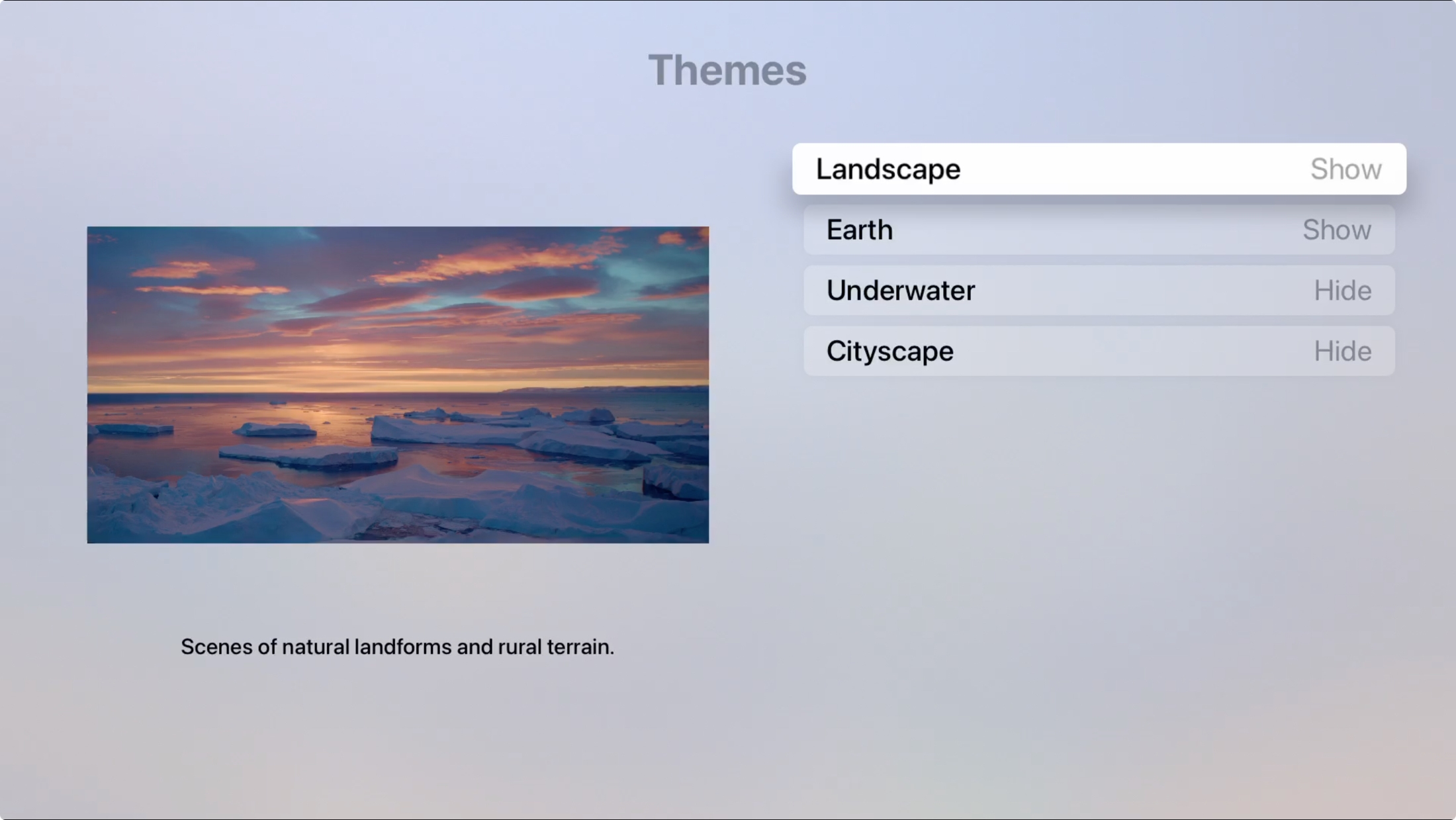
Вы можете нажать кнопку «Меню» на пульте ДУ, чтобы вернуться, или кнопку «Домой», чтобы вернуться на главный экран.
Дополнительные параметры заставки для Apple TV
Подведение итогов
Вы знаете, что они говорят: «Красота в глазах смотрящего». Так что возможность выбрать тип воздушной темы для заставки Apple TV – хорошее улучшение с tvOS 14.
Какие еще особенности Apple TV тебе нравятся эти дни? Дайте нам знать в комментариях ниже!
Источник: zows.ru
Заставка apple tv на windows
Aerial is a Windows screen saver based on the new Apple TV screen saver that displays the aerial movies Apple shot over New York, San Francisco, Hawaii, China, etc. Aerial for Windows is based on the Mac Aerial Screen Saver by John Coates.

 Installation on Windows 7, and Windows 8
Installation on Windows 7, and Windows 8
- Download the Aerial .zip release
- Right-click and select «Extract All. » to unzip the downloaded file. Just accept the default options from the Extraction wizard.
- You should be presented with a folder containing AerialScreenSaverV3.scr and AerialScreenSaverV3.exe. Copy the AerialScreenSaverV3.scr file to your Windows installation folder (by default this should be c:Windows on most PCs).
- Right click AerialScreenSaverV3.scr and choose Install, Windows will open Screen open Screen Saver Settings and set Aerial as the selected screensaver for you.
- If any issues occur, please read the FAQ below or enter an issue to the tracker.
Installation on Windows 10
- Download the Aerial .zip release
- Right-click and select «Extract All. » to unzip the downloaded file. Just accept the default options from the Extraction wizard.
- You should be presented with a folder containing AerialScreenSaverV3.scr and AerialScreenSaverV3.exe. Copy the AerialScreenSaverV3.scr file to your Windows installation folder (by default this should be c:Windows on most PCs).
- Type «screen saver» in the task bar search box. Select «Change screen saver» to open Screen open Screen Saver Settings.
- Select AerialScreenSaverV3 from the list of screen savers.
- If any issues occur, please read the FAQ below or enter an issue to the tracker.
Temporary 4K version
Apple has released another set of videos that have 4K support. This isn’t currently supported in the main branch, but a user has forked this project and added support. To use the 4K video’s instead, download Aerial.exe and Aerial.scr from this folder. Then run the exe from anywhere, click the settings button in the top right, and go to the video source tab and click the 4K button and save. Close out of that program, then install the scr as you normally would and it should now use the 4K videos.
Uninstallation on Windows 7, 8 and 10
To uninstall, delete the downloaded .scr file.
- Auto Load Latest Aerials: Aerials are loaded directly from Apple, so you’re never out of date.
- Play Different Aerial On Each Display: If you’ve got multiple monitors, this setting loads a different aerial for each of your displays.

Aerial is written in C# for .Net Framework v4.6.
After insalling on Windows XP, 7, 8.1, I get an error message «This application could not be started»
The app freezes or returns to desktop?
Try to install Windows Media Player via Turn Windows features on or off in the control panel.
Blank black screen on screen saver preview?
The application needs an internet connection to work.
BitBlocker / McAfee / execution blocking the download?
Historically .scr files have a bad history with anti-virus software — erroneously positive reports of this screensaver being a Malware or Generic Trojan or Unverified Executable is a known issue, you can help by reporting the source of this open source repository to the faulty anti-virus software companies. The builds are verified to be clean.
Where are the .mov files located on Apple TV servers?
The movie files are located at apple.com, they are cached to your local user directory, usually this: C:UsersYOURUSERNAMEAppDataLocalAerial
There’s a red line on the screen saver!
This is an issue with video cards and Windows Media Player, this can be solved by disabling ‘Demo Mode’.
To setup proxy information, create a .config file as shown alongside the screensaver.
How do I change my screen saver on the most recent update of Windows 10?
Press the windows key, type in «lock screen settings», then it will be under «Screen Saver Settings» on that page.
- Find a bug?Open an issue. Try to be as specific as possible.
- Have a feature requestOpen an issue. Tell me why this feature would be useful, and why you and others would want it.
I appreciate all pull requests. Caching hasn’t been added yet.
- October 27th, 2015 — 0.1: First release.
- November 5th, 2015 — 0.2: Multi-screenoptions and scaling:
Coded with ❤️ in New York by Dmitry Sadakov
Как установить видеозаставки с Apple TV на Windows и Mac
Начиная с Apple TV 4 поколения «яблочные» телеприставки получили красивые «живые» заставки с достопримечательностями из разных уголков Земли. Выглядит невероятно здорово! Хотите получить такие же на свой компьютер? Воспользуйтесь простой инструкцией по установке!
Для начала – пару слов о том, что такое скринсейверы Apple TV. Специально для Apple TV 4 разработчики «яблочной» компании добавили в привычный всем скринсейвер потоковое воспроизведение видео со специального сервера Apple – а находчивые юзеры нашли сервер и подключились к нему (в Apple, вроде бы, ничего против не имеют). Как легко догадаться, всё работает через Интернет – но красота, как известно требует жертв. В конечном итоге, после небольшой настройки долго не использующийся компьютер начинает «крутить» фантастические ролики (список которых постоянно пополняется).
Как установить видеозаставки с Apple TV на Mac
1. Скачайте последнююю версию установочного файла (ZIP-архив) с сайта GitHub.

2. Распакуйте архив.
3. Два раза кликните по файлу с названием Aerial.saver и согласитесь на установку.

В случае появления окна с сообщением, что программа не может быть запущена по причине, того, что е автор является нестановленным разработчиком, откройте Системные настройки и перейдите в раздел Защита и безопасность. Откройте вкладку Основные, нажмите на иконку замка внизу и введите пароль Администратора.

Нажмите кнопку «Подтвердите вход».


Установите параметр «Любого источника» и подтвердите намерения, нажатием кнопки Разрешать отовсюду.

Повторите процедуру установки заставки Aerial.